Page 1

Guide de l'évaluateur
Page 2
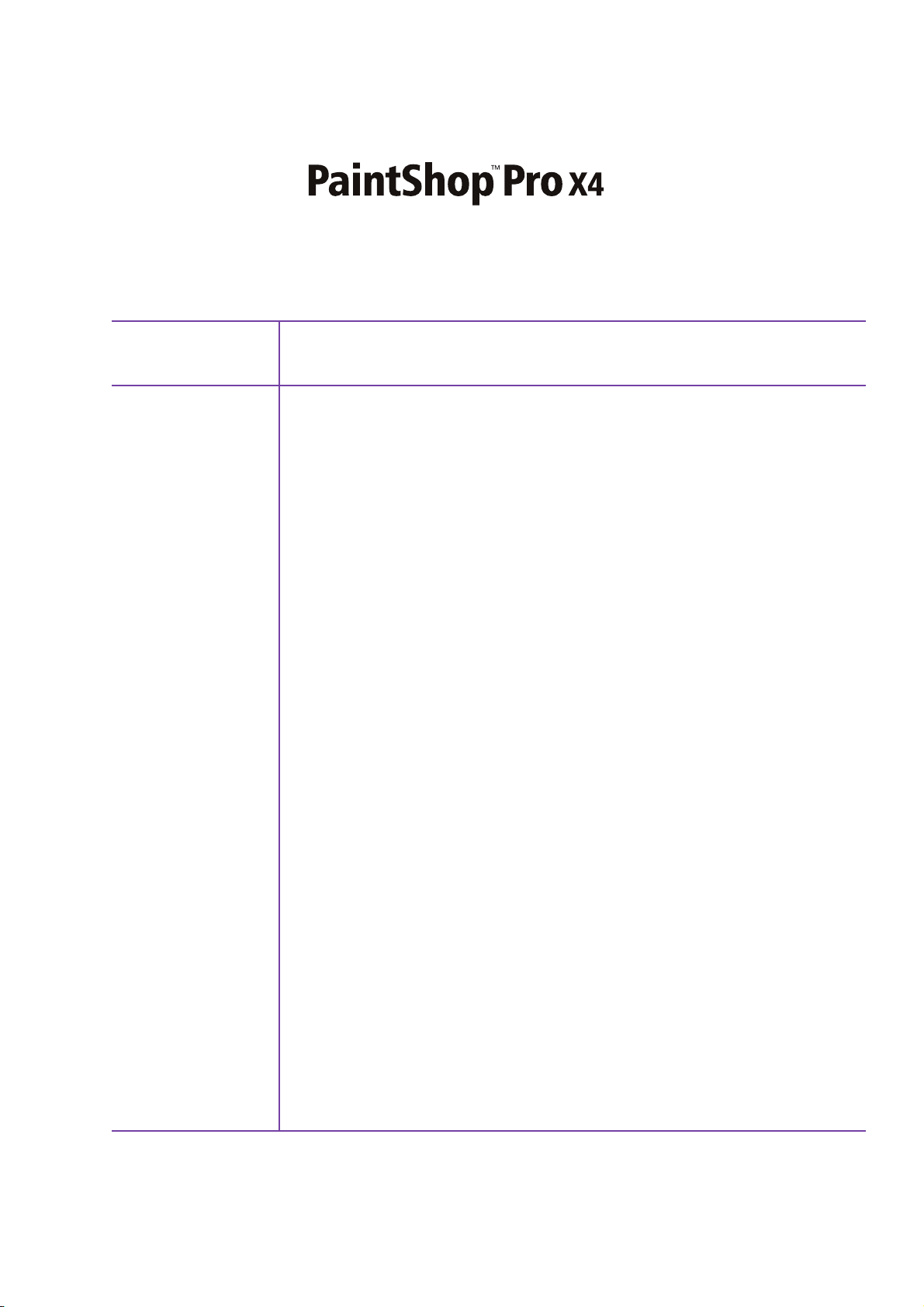
Sommaire
1 | Présentation de Corel PaintShop Pro X4 ........................... 1
2 | Composants .........................................................................3
3 | Fonctionnalités clés .............................................................4
4 | Fonctionnalités incontournables .........................................9
Page 3
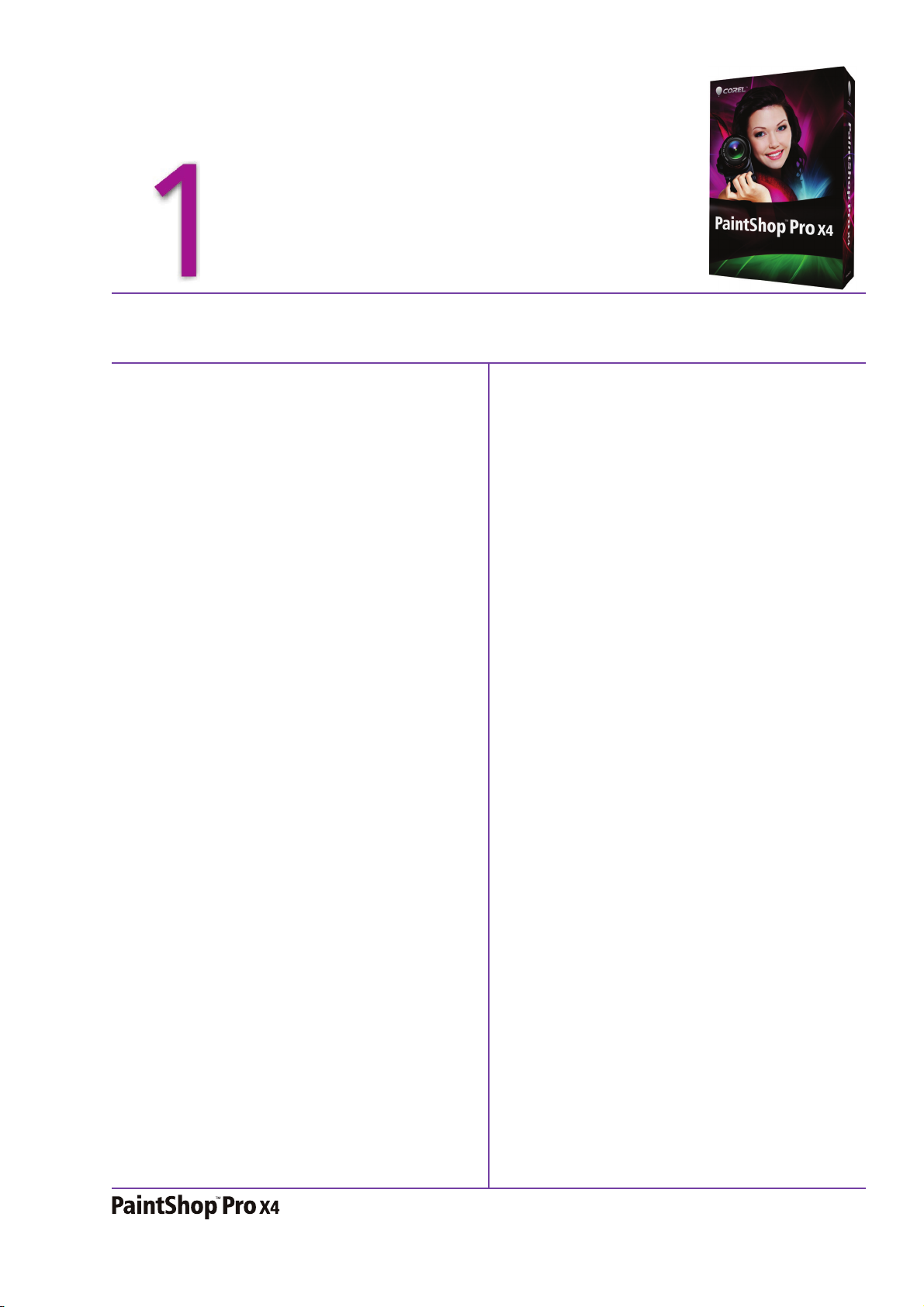
Présentation de Corel® PaintShop™ Pro X4
Pour les passionnés de photos, à cheval sur la
®
qualité, Corel
tout indiquée pour la gestion, la mise au point,
l'édition et le partage de photos. Offrant la
puissance des appareils photo reflex numériques
et un flux de travail complet qui profite autant
aux débutants qu'aux experts, PaintShop Pro X4
en vient à proposer de nouveaux outils et effets
ainsi que des améliorations nées des réactions des
utilisateurs et des dernières avancées en
photographie numérique.
En effet, au cours de son développement, l'effort
porté sur la puissance d'édition de haut niveau, à
laquelle sont habitués les utilisateurs fidèles de
PaintShop Pro, s'est révélé concluant. Cette
version affiche donc sur plusieurs fronts des gains
notables, de la vitesse d'exécution au rendu, de
l'emploi intuitif et le partage aisé de photos.
Que vous vouliez explorer les possibilités de
création de votre appareil photo reflex numérique
ou retoucher et expédier rapidement des photos
provenant de votre téléphone mobile ou appareil
de poche, PaintShop Pro X4 vous aide à tirer le
meilleur parti de vos photos.
PaintShop™ Pro X4 est la solution
Performances
PaintShop Pro X4 est aussi le fruit d'un engagement résolu, celui d'améliorer chaque aspect de la
performance de l'éditeur, et cela se voit. Une
vague d'améliorations, telles que les optimisations
pour processeurs graphiques, et une taille plutôt
restreint se traduisent par des gains de vitesse et
une stabilité accrue au cours de la retouche
photo. De fait, les gains de performances de
PaintShop Pro X4 se font remarquer dès au stade
de l'installation. La mise en route tout aussi rapide
s'ajoute au plaisir de la mise au point des photos.
Facilité d'emploi
Pour permettre aux utilisateurs de passer plus de
temps à créer qu'à trier et à gérer leurs photos,
PaintShop Pro X4 a bonifié son interface de
nombreuses améliorations, en particulier, le flux
de travail photo numérique. De plus, parce que
l’espace de travail a été repensé, l'édition photo
est plus intuitive que jamais, et le nouvel écran
d'aperçu ainsi que la prise en charge bi-moniteur
vous aideront à tirer tout le parti possible de vos
photos.
Outils d'édition professionnels
Les amateurs de photos sont souvent confrontés
à un choix difficile entre les éditeurs au choix
d'outils restreint et des éditeurs pleines fonctions
mais coûteux. PaintShop Pro X4 renverse la donne
en étant un éditeur complet et abordable. Avec
ses fonctions de fusion HDR repensées, sa gamme
de nouveaux effets et filtres et sa prise en charge
des images 16 bits, PaintShop Pro X4 permet aux
photographes de vivre pleinement leur passion et
de donner libre cours à leur créativité.
Partage
PaintShop Pro X4 ne se contente pas de peaufiner
vos photos; cet éditeur vous permet aussi de les
mettre facilement en valeur. Du téléchargement
®
sur Flickr
directement de l'éditeur, les options de partage
sont parfaitement adaptées.
et Facebook® à l'envoi par courriel,
Guide de l’évaluateur [ 1 ]
Page 4
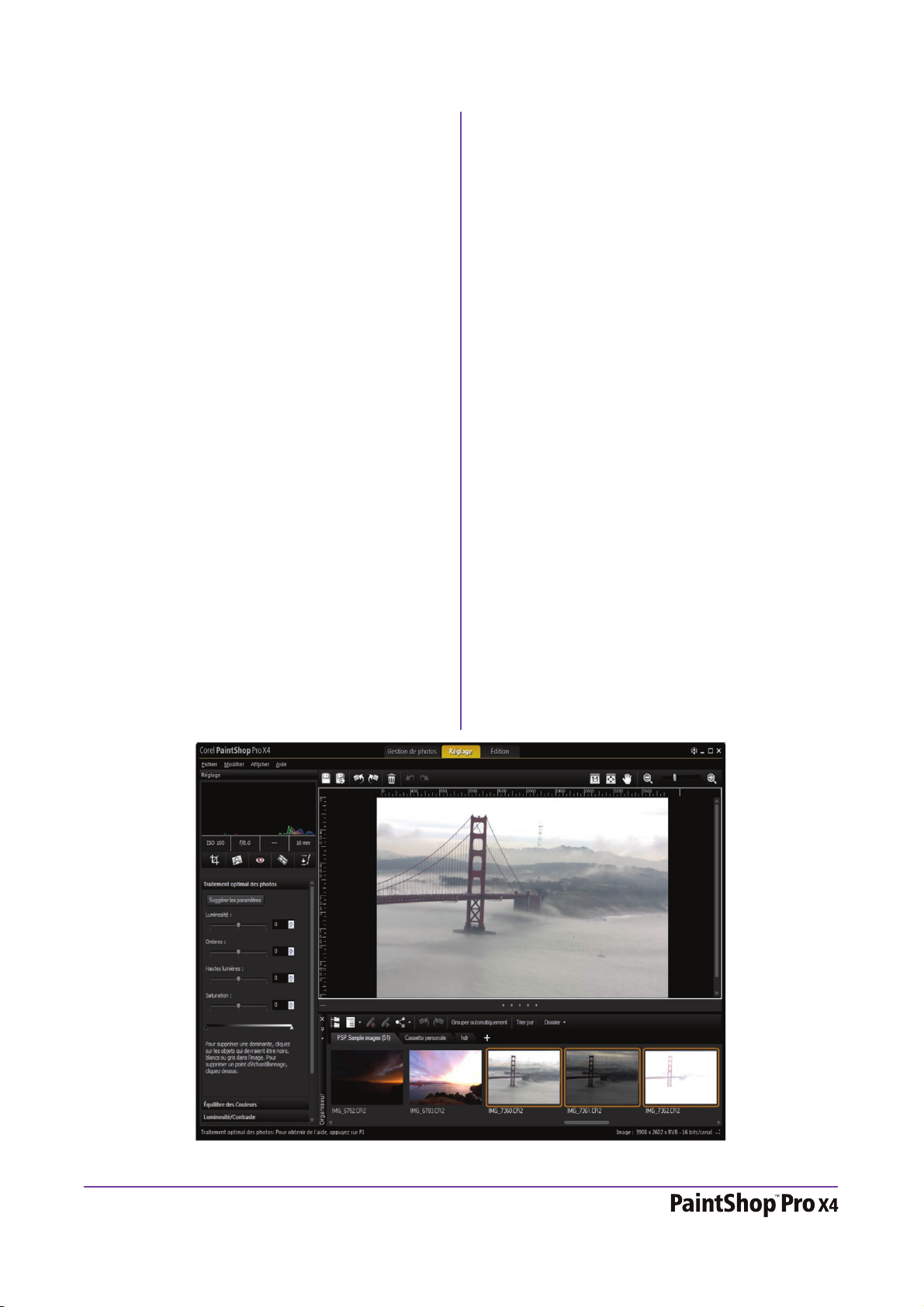
Profil des clients
Amateurs de photos : les amateurs de photos
sont des personnes pour qui la photographie est
une vraie passion. Dotés principalement d'un
appareil photo reflex numérique, ils entendent
tirer le meilleur parti des fonctionnalités de leur
appareil telles que la prise de vue en format RAW
ou la fourchette automatique. Et vu le choix de
matériel photo haut de gamme actuellement sur
le marché, certains en viennent à réaliser des
photos comme des professionnels, même s'ils ne
font que commencer. Qui plus est, ils cherchent
un logiciel qui leur facilite la tâche, notamment la
correction des défauts courants, et qui les incite à
aller plus loin au-delà des commandes à un clic.
À la sortie, la publication sur Flickr ou Facebook
est chose acquise tout comme les possibilités
d'encadrement et d'impression traditionnelles.
Concepteurs graphiques : pour beaucoup de
concepteurs graphiques, PaintShop Pro reste un
mode d’expression privilégié, en ce sens qu'il leur
permet de s'inspirer d'une photo pour créer un
graphique ou créer une œuvre d'art à partir d'une
photo. Leur travail, souvent utilisé sur le Web
pour rehausser le profil d’une entreprises, l’est de
plus en plus par sur les médias sociaux comme
des avatars. Pour certains, l'art numérique qu'ils
créent avec PaintShop Pro est une empreinte de
leur passion créatrice; pour d'autres, cet art est
une source de revenus.
Collimagistes : à l'ère où la technologie facilite
largement la recherche, la collecte et le partage
d'information, on voit aussi monter en flèche le
nombre de collimagistes qui documentent leur
histoire familiale et personnelle sous forme
d'albums numériques. Travaillant des images de
sources différentes, les collimagistes recherchent
des outils d'édition de leurs dernières prises de
vue de même que des outils pour restaurer et
améliorer d'anciennes photos de famille qu'ils ont
numérisées. À la fin de leur projet, les modes de
partage souples confortent le plaisir de partager.
Créatifs en milieu d'entreprise : nombreux
sont les salariés dans divers domaines qui utilisent
des graphiques tous les jours au travail. Vu qu'ils
travaillent avec du contenu provenant de diverses
sources — collègues, clients, anciens fichiers,
captures d'écran —, ils doivent pouvoir ouvrir et
enregistrer les fichiers dans des formats de plus
divers. Leurs images sont souvent incorporées à
des présentations d'affaires, des documents
marketing ou des sites Web. Pressés par le temps
et travaillant dans des milieux où ils ont justement
peu de temps de se former, ils recherchent des
outils d'édition intuitifs pour vite augmenter leur
productivité.
[ 2 ] Guide de l’évaluateur
Page 5
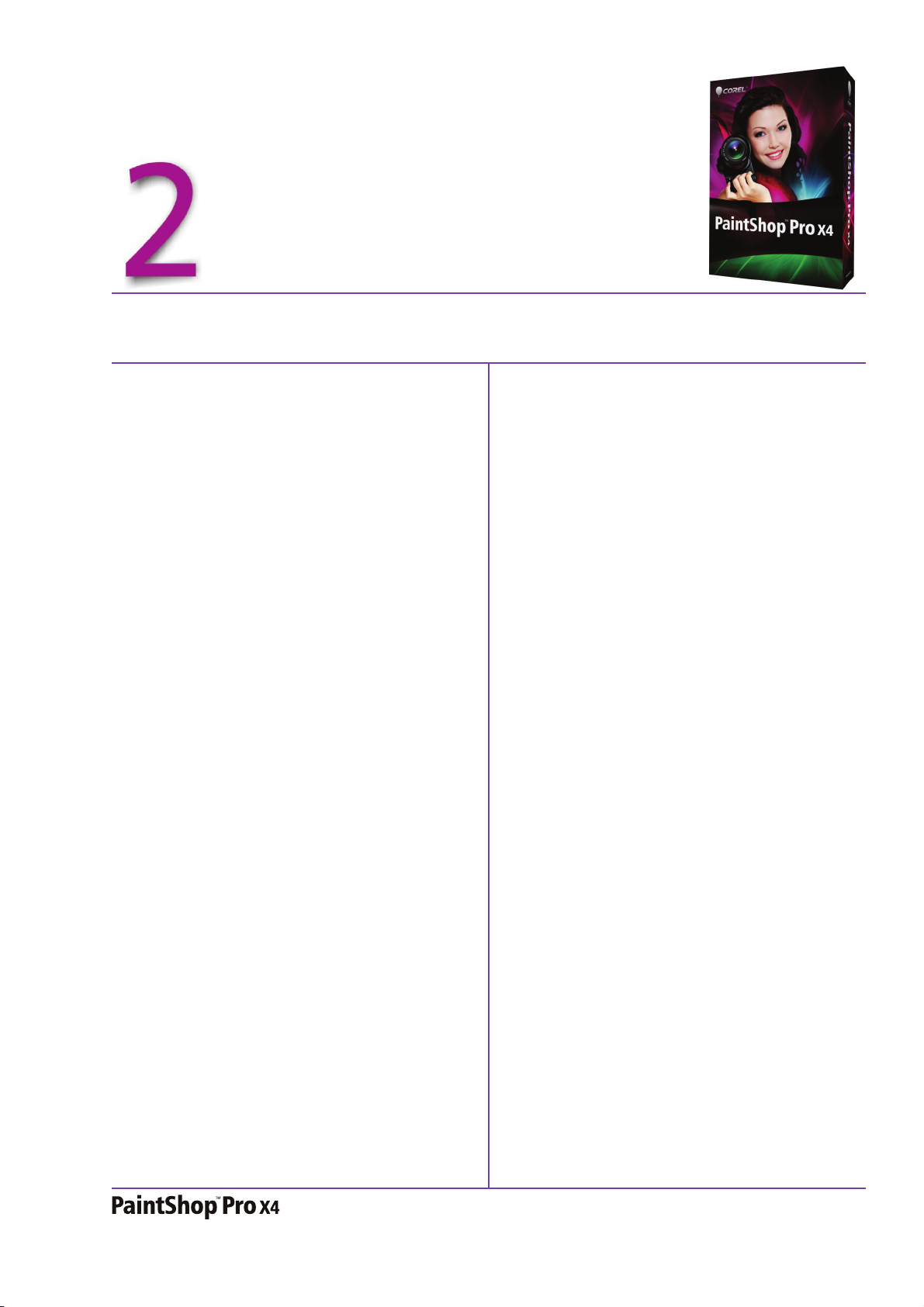
Composants
Application principale
• Corel
®
PaintShop™ Pro X4 réunit à dessein
une batterie de fonctions d'édition photo, un
espace de travail dégagé, de nouveaux effets
pro, des options de partage à un clic. Autant
d'éléments qui plairont aux photographes à
cheval sur la qualité. Profitez aussi des outils
HDR ! Repensés, ils vous aident à obtenir des
photos parfaitement exposées ou à réussir
des effets artistiques. Vous voulez supprimer
les objets parasites ? Optez pour la fonction
Mélange de photos. Elle vous permet aussi de
combiner les meilleurs aspects d'une série de
prises de vue. Avec la fonction Mise au point
sélective, autre nouveauté, vous êtes à même
de simuler l'effet des objectifs à bascule et
décentrement et miniaturiser une scène. De la
gestion de votre collection à l'édition de
photos individuelles, la tâche sera facilitée par
les apports des espaces de travail. La prise en
charge bi-moniteur y contribue aussi tout
comme les améliorations fonctionnelles et la
vitesse d'exécution de l'éditeur.
• Lecteur DVD compatible Windows pour
l’installation
• Connexion Internet nécessaire pour publier les
photos en ligne et télécharger des mises à
jour du programme
Formats pris en charge
• Entrée : AI, BMP, CAL, CALS, CGM, CLP,
CMX, CT, CUR, CUT, DCX, DIB, DRW, EMF,
EPS, FPX, GIF, HDP, HGL, HPG, IFF, IMG, J2C,
J2K, JIF, JP2, JPC, JPE, JPEG, JPG, JPS, JPX,
MAC, MPO, MRW, MSP, PBM, PCD, PCT, PCX,
PDF, PGL, PGM, PIC, PICT, PNG, PNS, PPM, PS,
PSD, PSP (fichiers image PSP), RAS, RAW, RIF,
RLE, SCT, SVG, SVGZ, TGA, TIF, UFO, WBM,
WBMP, WDP, WEBP, WMF, WPG
Fichiers RAW de plus de 300 modèles de
caméra dont 3FR, ARW, CR2, CRW, DCR,
D N G , E RF, K 2 5 , K DC , ME F, M O S, NEF, N R W,
O R F, P E F, R A F, R W 2, S R 2 , S RF, X 3 F
Format d'entrée vidéo pour MPEG-1, WMV
®
(Windows Media
requis) et AVI (MJPEG)
Video), MOV (QuickTime®
Configuration requise
•Microsoft® Windows® 7, Windows Vista® ou
Windows® XP avec SP les plus récents
(éditions 32 ou 64 bits)
• Processeur de 1,5 GHz (2 GHz ou supérieur
recommandé)
• 1 Go de mémoire vive (2 Go ou plus sont
recommandés)
• 1 Go d'espace disque (2 Go ou plus
recommandés)
• Résolution écran 1024 x 768, couleur 16 bits
•
Sortie : BMP, CAL, CALS, CLP, CUT, DCX, DIB,
EMF, EPS, AI, PS, FPX, GIF, HDP, WDP, IFF, IMG,
JP2, J2C, J2K, JPC, JPX, JPG, JIF, JPE, JPEG,
MAC, MSP, PBM, PCX, PGM, PIC, PPM, PNG,
PSD, PSP, RAS, RAW, RIF, RLE, SCT, CT, JPS,
PNS, TGA, TIF, WBMP, WBM, WEBP, WMF
Guide de l’évaluateur [ 3 ]
Page 6

Fonctionnalités clés de Corel® PaintShop™ Pro X4
PaintShop Pro s'est fait un nom en offrant aux
utilisateurs les moyens de tirer le meilleur parti de
leurs images. Fidèle à cette réputation, PaintShop
Pro X4 offre, dès l'interface, qui a été rénovée,
une expérience utilisateur mariant puissance,
stabilité et convivialité pour le grand plaisir des
passionnés de photos d'aujourd'hui.
Outils d'édition professionnels
Nouveauté ! Outils HDR : PaintShop Pro X4 se
distingue par ses nouveaux outils HDR qui font
profiter pleinement des photos prises avec la
fourchette automatique des appareils photo
reflex numériques.
Par exemple, avec la Fusion d'expositions, il vous
est possbile de combiner des photos prises à des
niveaux d'exposition différents pour créer des
images parfaitement exposées. Idéale pour les
scènes rétro-éclairées à fort contraste, comme les
couchers de soleil et les prises de vue de fenêtre
intérieure, cette fonction permet de faire ressortir
des couleurs et des détails au premier plan, au
deuxième et à l'arrière-plan. PaintShop Pro X4
offre en plus des réglages HDR prédéfinis mais,
une fois enregistrées, vos configurations préférées
pourront aussi servir d'éléments prédéfinis.
Pour les photographes qui utilisent souvent la
fourchette automatique, la Fusion par lots fait
gagner du temps lors du traitement des HDR.
C'est-à-dire qu'en fusionnant plusieurs photos
prises en fourchette, vous obtiendrez dans tous
les cas des photos d'aspect uniforme, sur mesure.
De même, avec la Fusion par lots, vous pouvez
enregistrer vos résultats sous forme de fichier
HDR 32 bits et y revenir plus tard le peaufiner.
Dans certains cas, ce pourrait être tout ce qu'il
faut pour obtenir le look recherché. Dans d'autres
cas, vous aurez plutôt envie de reprendre les
résultats en mode Fusion d'expositions.
Créez la photo parfaite par la fusion des photos prises à des niveaux d'exposition différents.
Guide de l’évaluateur [ 4 ]
Page 7

À essayer !
Pour fusionner des prises de vue :
1 Ouvrez les fichiers HDR_merge01.CR2,
HDR_merge02.CR2 et HDR_merge03.CR2,
qui se trouvent dans le dossier d'échantillons du
CD intitulé Dossier de presse (Press Materials).
2 Dans la palette Organiseur, cliquez sur les
vignettes des échantillons.
le supprimer facilement comme toute autre
partie. Inversement, vous pouvez avoir la même
personne plusieurs fois dans une seule photo.
.
3 Cliquez sur
d'expositions
4 D'abord, combinez les prises de vue. Cliquez sur
Sélection automatique dans la liste Profil
de courbe de réponse de l'appareil
photo.
5 Dans la zone Alignement, cliquez sur Basé sur
les bords
puis cliquez sur
6 Cliquez sur
7 L'étape suivante consiste à ajuster la couleur et
le ton de l'image HDR que vous avez créée.
Dans la zone Présélections, cliquez sur une
vignette prédéfinie.
8 Définissez l'équilibre des blancs en cliquant sur
l'outil
définir votre point blanc.
9 Vous pouvez aviver ou refroidir la couleur de
l'image en jouant sur le curseur
ajuster le ton et le contraste en jouant sur les
curseurs
moyens
saturation en jouant sur le curseur
10 Cliquez sur
11 La dernière étape consiste à peaufiner votre
image. Dans la fenêtre Réglage fin, appliquez
n'importe quel outil ou n'importe quelle
option de réglage à l'image finale puis cliquez
sur
Fichier HDR Fusion
.
dans la liste déroulante Méthode,
Aligner.
Traiter.
Pipette, puis cliquez sur l'image pour
Température,
Contraste, Hautes lumières, Tons
et Ombres ou encore nuancer la
Vibration.
Traiter.
Enregistrer et Fermer.
Avec la fonction Mélange de photos,vous pouvez
combiner les meilleures parties de plusieurs
photos pour créer une image impeccable.
À essayer !
Pour fusionner des parties de photos :
1 Ouvrez les fichiers GroupPhotoFix1.jpg et
GroupPhotoFix2.jpg qui se trouvent dans le
dossier d'échantillons du CD intitulé Dossier de
presse (Press Materials).
2 Cliquez sur
3 Dans la zone Alignement, cliquez sur
4 Cliquez sur une vignette sur le plateau pour
l'afficher dans la fenêtre d'aperçu.
5 Cliquez sur l'outil
faites-le glisser sur les zones que vous voulez
préserver.
6 Cliquez sur l'outil
faites-le glisser sur les zones que vous voulez
supprimer.
Fichier Mélange de photos.
Aligner.
Dessiner au pinceau, puis
Effacer au pinceau, puis
Nouveauté ! Mélange de photos : prendre
une photo de groupe où tout le monde est à son
meilleur est maintenant plus facile avec Mélange
de photos. Cette nouvelle fonction vous permet
de combiner les meilleurs aspects d'une série de
photos pour créer la photo désirée. Par exemple,
vous pouvez remplacer une prise de vue d'un
sujet qui cligne par une autre bien meilleure de
cette personne. Et si une photo est amochée par
un élément indésirable, cette fonction permet de
[ 5 ] Guide de l’évaluateur
7 Sélectionnez la deuxième vignette et répétez les
étapes 5 et 6.
8 Pour peaufiner votre image, dans la fenêtre
Réglage fin, appliquez n'importe quel outil ou
n'importe quelle option de réglage à l'image
finale puis cliquez sur
Enregistrer et Fermer.
Page 8

Nouveauté !
Lumière de remplissage/clarté :
avec ce filtre puissant, vous réglerez de près la
luminosité et la clarté de vos photos, à savoir
éclaircir les zones sombres ou foncer les zones
claires sans nuire au reste de l'image. De même,
vous pouvez adoucir ou accentuer les détails
subtils mais importants.
Le filtre Lumière de remplissage/clarté vous
permet d'éclaircir les zones d'ambres
sans modifier le reste de la photo.
Nouveauté ! Mise au point sélective : ce
nouvel effet vous permet de transformer une
prise de vue en miniature. Souvent assimilée à
l'effet que produisent les objectifs à bascule et
décentrement, la mise au point sélective vous
amène intuitivement à régler la profondeur de
champ et à augmenter la saturation pour créer
l'illusion d'une scène miniature à partir d'une
photo. Vous pouvez également l'utiliser pour
accentuer des parties importantes d'une image en
estompant les détails encombrants.
La Mise au point sélective vous permet de
transformer une scène en une miniature.
À essayer !
Pour appliquer un effet miniature :
À essayer !
Pour régler la luminosité et la clarté :
1 Ouvrez le fichier Fill_Light_hat_before.jpg
qui se trouve dans le dossier d'échantillons sur
le CD intitulé Dossier de presse (Press
Materials).
2 Dans l'espace de travail Édition, cliquez sur
Réglage Luminosité et contraste
Lumière de remplissage/ clarté.
3 Tapez ou insérez une valeur dans la case
Lumière de remplissage.
Un nombre positif éclaircit les zones les plus
sombres de la photo tandis qu'un nombre
négatif en assombrit les zones claires. La valeur
de zéro maintient le paramètre d'origine.
4 Tapez ou insérez une valeur dans la case
Clarté.
Un nombre positif accentue les détails tandis
qu'un nombre négatif les réduit de même que
le foyer. La valeur de zéro maintient le
paramètre d'origine.
5 Cliquez sur
OK.
1 Ouvrez le fichier Selective_Focus_before.jpg
qui se trouve dans le dossier d'échantillons sur
le CD intitulé Dossier de presse (Press Materials).
2 Dans l'espace de travail Édition, cliquez sur
Effets Effets photo Mise au point
sélective
au point sélective.
3 Choisissez
faites-le glisser dans le volet Avant pour définir
un plan focal.
Vous pouvez positionner le plan focal en le
faisant glisser dans le volet Avant, lorsque votre
pointeur affiche le curseur de déplacement. De
même, vous pouvez redimensionner et faire
pivoter le plan focal à l'aide des poignées
situées sur le bords et dans les coins.
4 Pour peaufiner les résultats, faites glisser l'un
des curseurs suivants :
•
l'extérieur du plan focal
•
la transition entre le plan focal et les zones floues
• Saturation pour déterminer l'intensité des
couleurs de la photo
pour ouvrir la boîte de dialogue Mise
l'Outil de sélection planaire et
Flou pour déterminer la quantité de flou à
Bord de biseau
pour déterminer la douceur de
5 Cliquez sur
OK.
Guide de l’évaluateur [ 6 ]
Page 9

Nouveauté ! Vignette : PaintShop Pro X4 a
encore simplifié la création de cet effet classique
de même que la modification et l’application. En
effet, avec la noucelle fonction Vignette, vous
pouvez ajouter un bord extérieur doux qui passe
au blanc ou au noir et met en évidence la partie la
plus importante de votre photo. Les réglages,
faciles à utiliser, permettent d'affiner les bords de
même que le flou, la lueur et la progressivité. En
outre, un aperçu instantané vous permet de voir
rapidement comment l'effet ressemble.
L'effet vignette est idéal pour
accentuer une zone d'une image.
Amélioration ! Labo de traitement RAW :
doté d'une zone d'aperçu plus spacieuse, ce labo
est plus facile à utiliser et, grâce aux améliorations
apportées à l'histogramme, vous pouvez aussi
rapidement évaluer les mises au point picturales.
De plus, les nouvelles options de récupération des
hautes lumières vous aident à restaurer les détails
des zones surexposées.
À essayer !
Pour appliquer un effet vignette :
1 Ouvrez le fichier Vignette_before_.jpg qui se
trouve dans le dossier d'échantillons sur le CD
intitulé Dossier de presse (Press Materials).
2 Dans l'espace de travail Édition, cliquez sur
Effets Effets photo Vignette pour
ouvrir la boîte de dialogue Vignette.
3 Choisissez un outil de sélection et faites-le
glisser dans le volet Avant pour définir le bord
de l'effet.
4 Faites glisser le curseur
définir une couleur de bord.
5 Pour peaufiner les résultats, faites glisser l'un
des curseurs suivants :
•
Flou pour déterminer la quantité de flou à
l'extérieur du plan focal
•
Lueur diffuse pour ajouter un effet
d'éclairage luminescent et adoucir les détails
de toute la photo
Sombre/Clair pour
Amélioré, le Labo de traitement RAW rend le
travail des fichiers RAW plus faciles que jamais.
Amélioration ! Édition 16 bits : PaintShop
Pro X4 a élargi la prise en charge 16 bits à un
éventail d'outils et de réglages, ce qui vous donne
encore plus de précision et de flexibilité lorsque
vous travaillez en formats RAW.
De fait, plus de 20 outils, dont Suppression de
rayures, Pinceau, Suppression d'objets, Remplacer
la couleur, Pinceau déformant, Grille déformante
et Gommage de l'arrière-plan, ont été mis à
niveau 16 bits.
Bord de biseau pour déterminer la
•
douceur de la transition entre la zone focal et
l'effet de bord.
6 Cliquez sur
[ 7 ] Guide de l’évaluateur
OK.
Page 10

Performances
Partage
Amélioration ! Vitesse d'exécution : au
chapitre des performances, PaintShop Pro X4
compte plus de 75 mises à niveau, notamment
les optimisations pour processeurs graphiques,
qui contribuent à la rapidité et à l'efficacité de
l'environnement de travail. Les effets, tels que la
réduction du bruit, la vibration et le mappage ton
local, s'appliquent maintenant en temps réel. Le
lissage de la peau, le graveur intelligent, la
profondeur de champ, le flou et le traitement
optimal des photos ont, eux aussi, été améliorés
pour une vitesse et une performance accrues. Le
décodage RAW est plus rapide que jamais.
Amélioration ! Aperçu plein écran : la
fonction Revue rapide a été mise au point pour
permettre la visualisation plein écran et simplifier
encore plus le tri, la suppression, la rotation et le
classement de vos photos.
Facilité d'emploi
Nouveauté ! Prise en charge bi-moniteur :
pour ceux et celles qui n'ont jamais assez de place
à l'écran, PaintShop Pro X4 vous permet de gérer
vos photos sur un écran et d'effectuer les tâches
d'édition sur un autre.
Amélioration ! Options de partage
intégrées :
Flickr ou Facebook est encore plus facile à partir
de PaintShop Pro X4 et surtout de l'organiseur,
directement. Un clic suffit !
le téléchargement de photos sur
Partagez vos photos directement
à partir de l'organiseur.
Amélioration ! Espace de travail : PaintShop
Pro X4 a été repensé afin que vous puissiez, d'un
clic, passer d'un flux de travail photo à un autre.
L'éditeur offre trois espaces de travail à onglets,
chacun étant dédié à une étape différente du flux
de travail photo numérique. L'espace de travail
Gestion de photos présente tout le nécessaire
pour revoir et organiser vos photos. Dans l'espace
de travail Réglage, vous trouvez réunis les outils
de correction d'image usuels tandis que, dans
l'espace de travail Édition, vous disposez d'une
gamme d'outils professionnels. Où que vous
soyez, la palette Organiseur est toujours affichée.
Inutile donc d'aller ailleurs, dans un autre espace
de travail, pour y trouver d'autres photos.
L'espace de travail intuitif à onglets
accélère les étapes de l'édition photo.
Guide de l’évaluateur [ 8 ]
Page 11

Corel® PaintShop™ Pro X4 et ses fonctionnalités prisées
Voici un aperçu des outils et fonctionnalité de
PaintShop Pro qui ont séduit plus d’un.
Prise en charge de plus de 50 formats de
fichiers :
PaintShop Pro est connu pour le
nombre de formats de fichier dans lesquels une
image peuvent être enregistrée. Dans la nouvelle
version, la commande Enregistrer sous vous aide
à choisir les formats de fichier que vous utilisez le
plus souvent en dressant une liste des formats à
commencer par ceux que vous avez utilisés
dernièrement.
Préservation automatique des originaux :
préserver ses originaux n’est plus un souci grâce à
cette commande du même nom. De fait, lorsque
vous enregistrez une image pour la première fois,
il se crée automatiquement une copie de secours
à un niveau inférieur dans la hiérarchie des
répertoires. Pour rétablir l’original, il suffit de
solliciter la commande Restaurer l’original dans le
menu Fichier.
Recadrer sous forme de nouvelle image : si
vous aimez numériser plusieurs images à la fois,
vous pouvez compter sur cette fonction et sa
fiabilité. Elle engendre automatiquement un
nouveau fichier à partir de la zone recadrée et
laisse exposée la photo d’origine. Ainsi, on peut
facilement séparer les fichiers image individuels
du groupe numérisé.
Palette Apprentissage : cette palette a été
conçue pour que tout utilisateur, même un
débutant, puisse tirer parti des possibilités de
retouche photo, surtout des outils de pointe,
indépendamment de son expérience. PaintShop
Pro X4 accroît votre confiance en amenant à
réaliser des tâches complexes en quelques
secondes, dès le lancement du logiciel.
Outil Maquillage : cet outil de calibre, qui se
décline en plusieurs modes, permet de rehausser
rapidement l'apparence des sujets photographiés.
Voici les modes prévus :
• Bronzage : ce mode redonne du teint à une
peau blême. Grâce aux mises à jour dans
PaintShop Pro X4, vous pouvez maintenant
l'appliquer aux images 16 bits.
• Étirement : les sujets de la photo s'en
trouvent amincis.
• Gouttes : ce mode enlève le rouge des yeux
irrités et injectés de sang.
Correcteur d’imperfections : ce mode
•
dissipe les défauts des sujets photographiés.
Brosse à dents : ce mode blanchit
•
rapidement les dents décolorées.
Recadrer sous forme de nouvelle image
Traitement rapide et Traitement
optimal des photos :
la commande Traitement
rapide des photos applique automatiquement six
corrections usuelles à une image, dès que vous la
solliciter.
La commande Traitement optimal des photos
analyse une photo et propose des réglages
pouvant rehausser la luminosité, la netteté, le
contraste et la saturation, paramètres qui
reviennent aussi à l’étape du traitement rapide.
Guide de l’évaluateur [ 9 ]
Page 12

Ces paramètres sont tout à fait flexibles ! Vous
pouvez donc les appliquer tels que proposée ou
expérimenter en jouant sur les réglages prévus. À
tout moment, si vous préférez revenir au rendu
selon les paramètres proposés au départ, vous
pouvez simplement les appliquer.
Graveur intelligent : avec cet outil de pointe,
vous pouvez supprimer de manière transparente
et réaliste les objets d’une photo et modifier ses
proportions sans déformer le reste.
Outil Graveur intelligent
Outil Suppression de l'effet yeux rouges :
défaut courant des photos, l’effet yeux rouges a
peu de chance de résister à la puissance de cet
outil. Avec PaintShop Pro X4, la suppression de
cet effet se fait d'un seul clic de souris.
Outil Changeur de couleur : comme le nom
l’indique, cet outil sert à changer facilement les
couleurs des objets dans une photo numérique,
par exemple, la couleur d'une voiture, d'un
élément vestimentaire. Plutôt que de remplacer
tout bonnement la couleur, cet outil détecte et
analyse les variations de luminosité causées par la
lumière réelle et applique cette lumière à la
nouvelle couleur pour produire un effet réaliste.
Outil Changeur de couleur
Réduction du bruit : lorsqu’on parle de
photos, le terme « bruit » renvoie aux petites
taches de couleur qui nuisent à la clarté d'une
photo numérique. PaintShop Pro X4 offre deux
commandes pour supprimer le bruit, à savoir
Traitement rapide du bruit qui, d'un clic, supprime
automatiquement les artéfacts et Réduction du
bruit de l'appareil photo numérique qui permet
de contrôler avec précision le mode d'application
des corrections.
Outil Correction de la perspective : cet outil
vénérable qu'affectent les utilisateurs en raison de
sa polyvalence corrige la perspective à la manière
des objectifs orientables. En effet, cet outil corrige
la distorsion de la perspective due aux bâtiments
inclinés, aux repères et objets gênants et à l’angle
d’origine. Pour ajuster l'image, il suffit d’aligner
les quatre points d’angle sur une forme
rectangulaire.
Outil Correction de la perspective
Outil Suppression des rayures : fidèle à son
nom, cet outil supprime instantanément les
rayures, les lignes électriques, les poteaux
téléphoniques et d’autres défauts ou parasites
linéaires dans les photos. Et parce qu'il prend en
charge les images 16 bits, cet outil se révèle
particulièrement utile lorsque vous voulez
restaurer de vieilles photos rayées ou fissurées.
Effet Film noir et blanc : vous pouvez obtenir
facilement des photos dynamiques en noir et
blanc en simulant les effets que donne l'emploi
conjoint d'un film noir et blanc et de filtres
d'objectif couleur. Avec la commande Équilibre
des couleurs, PaintShop Pro X4 cède aussi aux
caprices du créatif en vous permettant de choisir
une combinaison de couleurs quasi-infinie dans
une interface conviviale. De plus, la boîte de
dialogue Film noir et blanc offre la commande
Clarifier qui permet de créer des images
dynamiques, à haut contraste, à l’instar d'un film
noir et blanc assorti dun filtre d'objectif couleur.
Calques de réglage : chaque fois que le ton ou
la couleur d’une image se trouve modifié, ce
changement se répercute aussi sur les données
image et, à terme, elle se dégrade. L’avantage des
[ 10 ] Guide de l’évaluateur
Page 13

calques de réglage tient au fait qu’ils ne
modifient pas les couches de l’image en tant que
tel. De plus, vous pouvez ajouter de plusieurs
calques de réglage pour comparer différentes
corrections de couleur ou voir l’effet produit par
la combinaison de plusieurs corrections.
Profondeur de champ : cet effet permet de
mettre en évidence une zone particulière en
appliquant au reste de la photo un doux effet
hors foyer. On obtient ainsi la profondeur limitée
du champ, effet qui exige normalement des
ajustements manuels précis de l’ouverture de
l’objectif. Vous pouvez aussi faire ressortir
plusieurs zones d’une image suivant des procédés
que la photographie conventionnelle ne connaît
pas. Par exemple, vous pouvez mettre l'accent sur
des objets au premier et à l’arrière-plan et dans le
même temps rendre flou le reste de l’image.
distorsions concaves, convexes ou en œil de
poisson.
Filtres correcteurs Distorsion de l’objectif
Filtre Passe-haut : ce filtre transforme des
photos floues, hors foyer, en photos nettes, sans
les compresser ni entamer leur qualité picturale.
Tubes à images : très appréciées depuis
longtemps, les tubes à images dans PaintShop
Pro X4 prennent maintenant en charge les images
16 bits et appliquent aux photos des motifs
colorés tirés d’éléments artistiques conçus par des
professionnels. Les tubes à images sont offerts
sous divers thèmes et vous pouvez aussi créer des
graphismes à utiliser avec cet outil.
Profondeur de champ, effet
Réglages Courbes et Niveaux : avec eux
fonctions, PaintShop X4 permet de contrôler à la
perfection certains réglages d'édition parmi les
plus déterminants. La boîte de dialogue Courbes
comprend un histogramme qui vous permet de
peaufiner vos images de manière intuitive. Pour
les utilisateurs moins avancés, trois réglages
automatiques optimisent en quelques clics le
contraste et les niveaux de couleur de vos images.
Filigrane visible : cette fonction vous permet
d'ajouter facilement un filigrane sous forme de
logo ou graphique pour aviser le public de
l'identité du photographe et protéger les images
filigranées contre toutes utilisation abusive.
Cadres et bordures photo : rien ne complète
une photo ou en relève la facture que des cadres
et bords. PaintShop Pro X4 en offre sur toute la
gamme. Ces bords et cadres peuvent aussi être
personnalisés ou vous pouvez vous en inspirer
pour créer d’autres tout aussi élégants.
Chronologie : cette commande permet de
remonter le cours du temps et d’appliquer des
procédés photographiques d'une autre époque.
En jouant sur divers réglages définis en fonction
des styles de photo des années 1830 aux années
1980, vous pouvez vieillir facilement vos photos.
Un aperçu, en mode direct, vous fera voir une
photo à diverses époques.
Distorsion de l’objectif : ces filtres correcteurs
corrigent les distorsions courantes telles que les
Effet Chronologie
Guide de l’évaluateur [ 11 ]
Page 14

À propos de Corel Corporation
Éditeur mondial comptant plus de 100 millions d’utilisateurs actifs dans plus de 75 pays, Corel offre une
gamme de logiciels en prise directe sur les besoins de création bureautique, graphique et vidéo. De
l’expression des idées aux montages personnels à partager, ces logiciels concourent au résultat autant
par leurs apports novateurs que par leur facilité d’emploi. Ces atouts — innovation, convivialité et
performances —, complétés par le rapport qualité-prix, leur ont valu la confiance du public
d’innombrables prix et distinctions.
®
Notre gamme de produits se signale par des marques populaires dont CorelDRAW
®
Corel
Painter™, Corel DESIGNER® Technical Suite, Corel® PaintShop™ Pro, Corel® VideoStudio®,
®
WinDVD®, Corel® WordPerfect® Office, WinZip®, et Corel® Digital Studio™. La société est établie à
Corel
Ottawa, au Canada, et gère d’importants bureaux aux États-Unis, en Europe (Royaume-Uni, Allemagne)
et en Asie (Chine, Taïwan et Japon).
Copyright 2011 Corel Corporation. Tous droits réservés.
Guide de l'évaluateur de Corel® PaintShop™ Pro X4
Les caractéristiques, le prix, l’emballage, l’assistance technique et autres informations relatifs au produit (« caractéristiques») ne se
rapportent qu’à la version anglaise commercialisée dans le détail. Les spécifications de toutes les autres versions (y compris les versions
linguistiques) peuvent varier.
LE PRODUIT EST FOURNI PAR COREL « EN L’ÉTAT », SANS AUTRES GARANTIES NI CONDITIONS, EXPRESSES OU IMPLICITES, Y COMPRIS ET
SANS S’Y LIMITER LES GARANTIES RELATIVES À SA QUALITÉ MARCHANDE ET SATISFAISANTE, À SON ADÉQUATION À UN USAGE
PARTICULIER OU À CELLES QUI RÉSULTENT DE LA LOI, D’UN RÈGLEMENT, DES USAGES DU COMMERCE, DU COURS HABITUEL DES
TRANSACTIONS OU AUTRES. VOUS ASSUMEZ L’INTÉGRALITÉ DU RISQUE QUI SE RATTACHE AUX RÉSULTATS ET À LA MISE EN ŒUVRE DU
PRODUIT. COREL N’AURA AUCUNE RESPONSABILITÉ ENVERS VOUS OU TOUTE AUTRE PERSONNE PHYSIQUE OU MORALE À L’ÉGARD DES
DOMMAGES INDIRECTS, ACCIDENTELS, SPÉCIAUX OU CONSÉCUTIFS, QUELS QU’ILS SOIENT, Y COMPRIS ET SANS S’Y LIMITER, LA PERTE
D’EXPLOITATION OU LE MANQUE À GAGNER, LA PERTE OU LA DÉTÉRIORATION DE DONNÉES OU AUTRE PERTE COMMERCIALE OU
ÉCONOMIQUE, ALORS MÊME QUE COREL AURA ÉTÉ AVISÉE DU RISQUE QUE CES DOMMAGES SE PRODUISENT OU QU’ILS SOIENT
PRÉVISIBLES. DE MÊME, COREL N’ENGAGE AUCUNEMENT SA RESPONSABILITÉ À L’ÉGARD DES RÉCLAMATIONS FORMULÉES PAR UN
TIERS. SA RESPONSABILITÉ TOTALE MAXIMALE ENVERS VOUS NE DÉPASSERA PAS LE MONTANT QUE VOUS AUREZ PAYÉ POUR LE
RPODUIT. DANS CERTAINS ÉTATS/PAYS, L’EXCLUSION OU LA LIMITATION DE RESPONSABILITÉ AU TITRE DES DOMMAGES CONSÉCUTIFS
OU INDIRECTS N’EST PAS AUTORISÉE. IL EST DONC POSSIBLE QUE LA LIMITATION DE RESPONSABILITÉ ÉNONCÉE CI-DESSUS NE
S’APPLIQUE PAS À VOUS.
Graphics Suite,
Corel, PaintShop, le logo de la montgolfière Corel, le logo Corel, CorelDRAW, Corel DESIGNER, Digital Studio, Painter, Picture Tu be s,
Quattro Pro, Smart Carver, Thinify, VideoStudio, WinDVD, WinZip et WordPerfect sont des marques de commerce ou déposées de Corel
Corporation et/ou de ses filiales au Canada, aux États-Unis et dans d’autres pays.
Protégé par des brevets déposés au Royaume-Uni et dans d’autres pays.
Toutes les marques de commerce ou les marques déposées restent la propriété des détenteurs respectifs.
Page 15

Contact presse
Allemagne, Autriche, Suisse et Pologne
Tim Schade
Senior PR Manager,
tim.schade@corel.com
+44 1628 589849
Royaume-Uni, Benelux, pays nordiques et Afrique du Sud
Chris Boba
EMEA PR Manager
chris.boba@corel.com
+44 1628 589845
France, Italie, Espagne, Portugal et autres pays EMEA
Maria Di Martino
EMEA PR Manager
maria.dimartino@corel.com
+44 1628 589848
Asie-Pacifique
Joy Tsai
APAC PR Manager
joy.tsai@corel.com
Tel: +886-2-26273777 ext. 6319
EMEA
Corel Corporation
1600 Carling Ave.
Ottawa, ON
Canada K1Z 8R7
Corel UK Limited
Sapphire Court
Bell Street
Maidenhead
Berkshire SL6 1BU
Royaume-Uni
Corel TW Corp.
7F No. 399, Rueiguang Rd,
Neihu District, Taipei City
114, Taiwan
Corel SARL
120 avenue Charles de Gaulle
92200 Neuilly-sur-Seine
Paris, France
